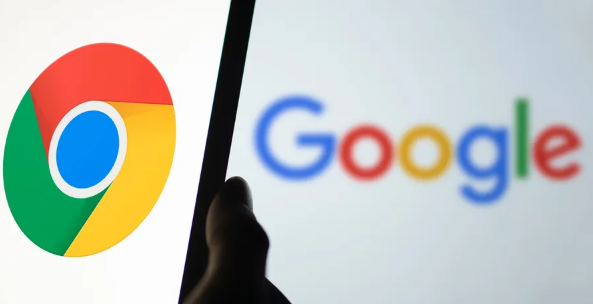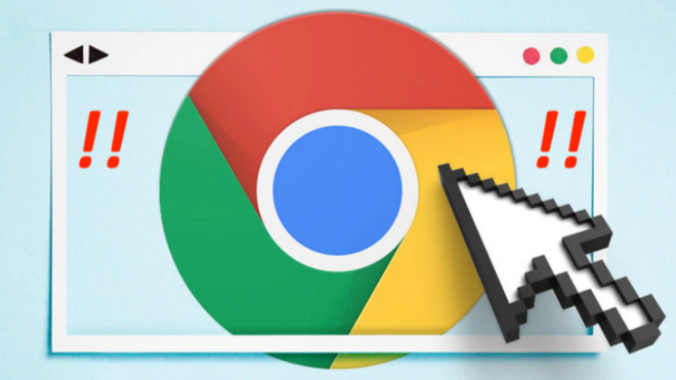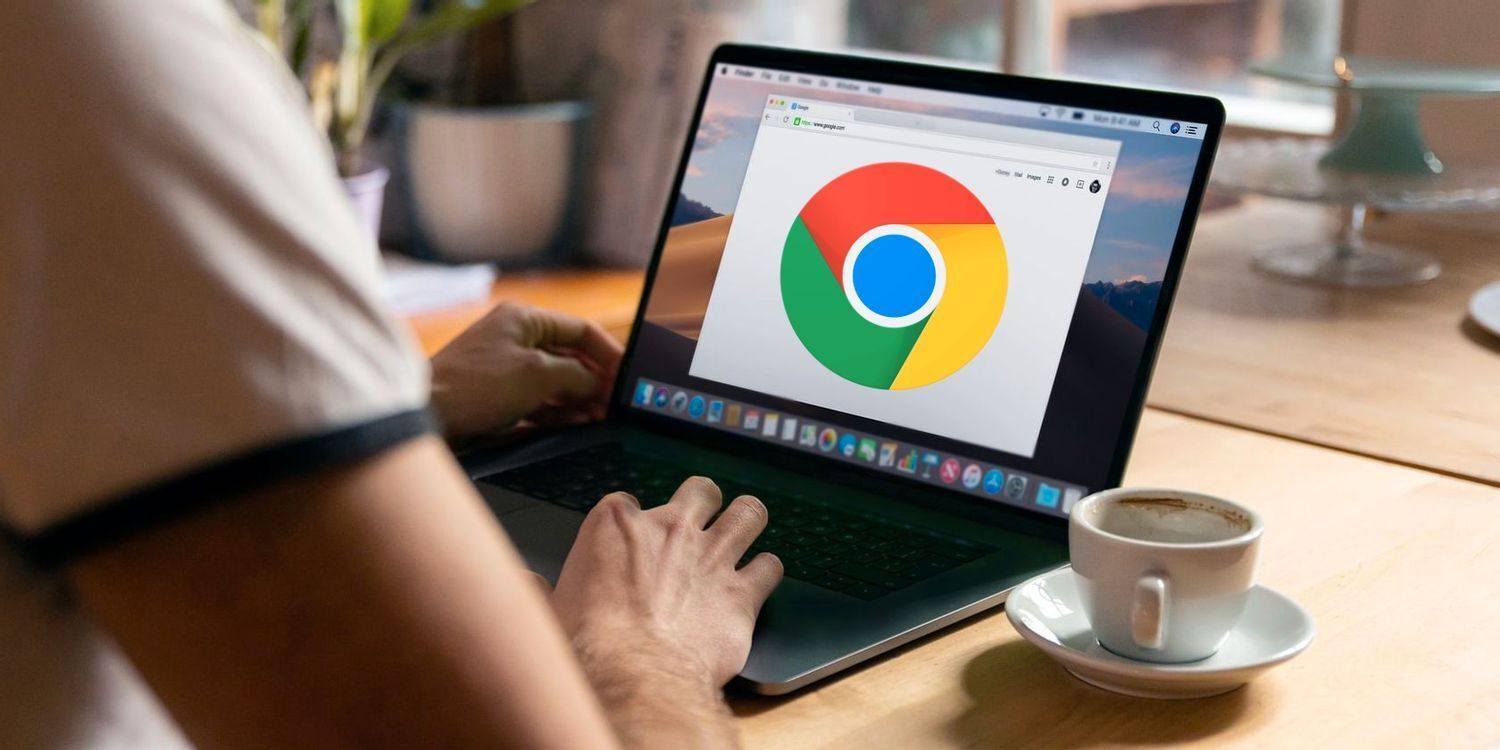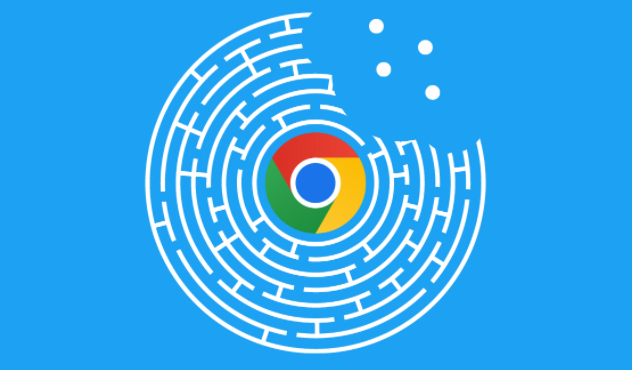详情介绍

一、清理浏览器缓存和Cookies
随着时间的推移,浏览器缓存和Cookies会不断积累,过多的缓存数据可能会导致视频加载变慢。定期清理浏览器缓存和Cookies,可以有效提升视频加载速度。操作方法很简单,打开谷歌浏览器,点击右上角的菜单按钮,选择“更多工具”-“清除浏览数据”,在弹出的窗口中,选择要清除的内容,包括浏览历史记录、下载记录、缓存、Cookies等,然后点击“清除数据”即可。
二、关闭不必要的扩展程序和标签页
谷歌浏览器的扩展程序虽然能为用户提供丰富的功能,但过多启用的扩展程序会占用系统资源,从而影响视频播放效果。因此,建议只保留必要的扩展程序,并及时关闭不需要的标签页。你可以通过点击浏览器右上角的扩展程序图标,对扩展程序进行管理,禁用或删除不常用的扩展程序。同时,养成及时关闭多余标签页的好习惯,减少浏览器的负担。
三、调整浏览器设置
1. 开启硬件加速:硬件加速可以利用计算机的显卡等硬件设备来处理视频解码等工作,从而提高视频播放性能。在谷歌浏览器中,点击右上角的菜单按钮,选择“设置”,在“高级”选项中找到“系统”,确保“使用硬件加速模式(如果可用)”选项已勾选。
2. 优化网络设置:合适的网络设置也能对视频加载和播放产生积极影响。在浏览器的“设置”-“高级”-“隐私与安全”-“网站设置”中,找到“媒体”选项,可根据自己的网络情况和需求,对自动播放等设置进行调整。比如,如果你的网络带宽有限,可以适当降低视频的分辨率或码率。
四、检查网络连接
稳定快速的网络是流畅播放视频的基础。如果网络信号不稳定或带宽不足,即使进行了上述优化操作,视频加载和播放仍可能受到影响。你可以检查网络设备的连接是否正常,尝试重启路由器或更换网络环境。另外,还可以通过一些网络测速工具来检测当前的网络速度,根据测试结果采取相应的措施,如升级网络套餐等。
五、更新浏览器版本
谷歌浏览器的开发团队会不断对软件进行更新和优化,以修复已知的问题并提升性能。旧版本的浏览器可能存在兼容性问题或性能瓶颈,导致视频加载和播放效果不佳。因此,建议及时将谷歌浏览器更新到最新版本。你可以通过浏览器的“帮助”菜单中的“关于 Google Chrome”选项来检查是否有可用的更新,如有更新,按照提示进行安装即可。
通过以上这些简单而有效的方法,相信你能够显著优化谷歌浏览器的视频加载和播放效果,获得更加流畅、清晰的视频观看体验。如果在操作过程中遇到任何问题,欢迎随时咨询,我们会尽力为你提供帮助。